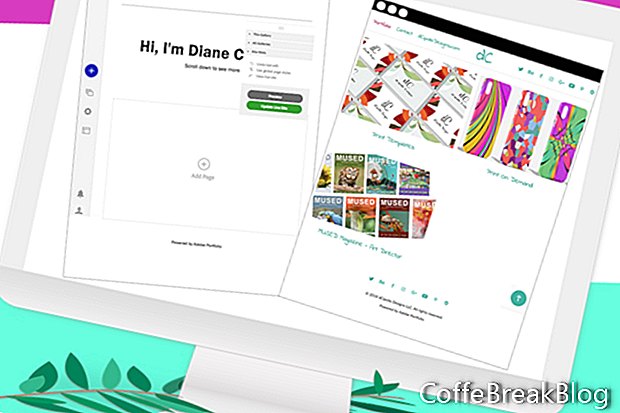الآن وبعد أن تم تعيين الخيارات على مستوى الموقع لموقع Adobe Portfolio الخاص بنا ، يمكننا البدء في إضافة الصفحات والمحتوى إلى معرضنا.
في هذه المرحلة ، لدينا معرضنا الافتراضي وصفحة الاتصال وارتباط خارجي واحد في لوحة إدارة المحتوى وقائمة التنقل العليا (انظر لقطة الشاشة). دعنا نضيف صفحتين إلى معرضنا الافتراضي.
- انقر أيقونة Plus في أسفل اللوحة واختر صفحة من القائمة (انظر لقطة الشاشة).
- دعونا اسم الصفحة الأولى قوالب وقم بتعيين الوجهة على معرض Portfolio الافتراضي الخاص بنا (انظر لقطة الشاشة).
عند النقر فوق الزر "إنشاء صفحة" ، سترى صفحتك الفارغة الجديدة ، مع قائمة أخرى في وسط الصفحة (انظر لقطة الشاشة). قبل أن نبدأ العمل في هذه الصفحة ، دعنا نعود إلى لوحة إدارة المحتوى مرة أخرى.
كما ترون ، لدينا صفحة جديدة مدرجة تحت معرض Portfolio وأيضا مدرجة في قائمة التنقل. دعونا نبسط قائمة التنقل من خلال عدم عرض رابط الصفحة هذا (انظر لقطة الشاشة).
- في لوحة إدارة المحتوى ، انقر فوق رمز الترس الصغير واختر إخفاء في التنقل.
يجب أن تظل في صفحتك الجديدة الفارغة.
- ارجع إلى لوحة إدارة المحتوى وكرر الخطوات السابقة لإضافة صفحة ثانية إلى المعرض.
يتم وضع الصفحة الثانية فوق الأولى في لوحة إدارة المحتوى. لتغيير الترتيب ، اسحب صفحة إلى موضع جديد في القائمة.
لاحظ أن جهاز التحكم عن بعد قد تغير (انظر لقطة الشاشة). تحتوي الآن على علامات تبويب لإضافة محتوى ، هذه الصفحة ، كل الصفحات وعلى مستوى الموقع. في هذه المرحلة ، ما زلنا نعمل مع الأنماط العالمية للصفحات.
لقد أكملنا الإعدادات في علامة التبويب الموقع بأكمله. دعنا نختار علامة تبويب كل الصفحات.
كل الصفحات
كما هو الحال مع إعدادات المعرض ، لدينا أيضًا إعداد للصفحات (انظر لقطة الشاشة) ، بما في ذلك "حاوية الصفحة" و "رأس الصفحة". لأسفل الصفحة ، يمكننا إعداد أ المزيد في هذا المعرض صورة دائري و العودة إلى الأعلى زر. أخيرًا ، لدينا بعض الإعدادات لأنماط محتوى الوسائط.
كل الصفحات - حاوية الصفحة
في هذه اللوحة (انظر لقطة الشاشة) ، يمكننا التحكم في العرض والمحاذاة والهوامش لحاوية الصفحة. على سبيل المثال ، قد ترغب في إضافة الهوامش اليمنى واليسرى حول المحتوى الخاص بك على الصفحة أو جعل المحتوى محاذيًا لليسار أو توسيطه على الصفحة.
كل الصفحات - رأس الصفحة
افتراضيًا ، يتم عرض عنوان الصفحة. لديك خيار استخدام زر التبديل لإيقاف تشغيل الرأس (انظر لقطة الشاشة). إذا اخترت استخدام الرأس ، فيمكنك التحكم في العرض والمحاذاة والهوامش للرأس ، وكذلك تحديد عنوان الصفحة ووصفها.
كل الصفحات - المزيد في هذا المعرض
لا تتوفر ميزة منزلق الصور هذه ، حتى تضيف أكثر من صفحة واحدة إلى المعرض. كما هو الحال مع رسومات غلاف الصفحة في صفحة المعرض الرئيسية ، يمكنك التحكم في عدد الأعمدة وعرض المزاريب (انظر لقطة الشاشة). لديك أيضًا نفس عناصر التحكم التي استخدمناها من قبل لتعيين صور الغلاف وعناوين الصفحات وتواريخ الصفحة والمزيد.
كل الصفحات - العودة إلى الأعلى
لقد رأينا بالفعل هذه اللوحة من قبل للحصول على خيارات Site-Wide (انظر لقطة الشاشة). استخدم هذه اللوحة لنمط الزر "الرجوع إلى الأعلى" كما فعلت مع الزر "الموقع بأكمله" أو النمط بشكل مختلف.
كل الصفحات - أنماط محتوى الوسائط
في هذه اللوحة (انظر لقطة الشاشة) ، يمكننا تصميم نص ومحتوى الوسائط على الصفحات ، بما في ذلك الرؤوس والعناوين الفرعية والفقرات والتعليقات التوضيحية والروابط النصية والصور والكتل النصية والتضمينات ومقاطع الفيديو والصوت وشبكة الصور.
هذه الصفحة
في بعض الأحيان قد ترغب في تجاوز إعدادات خيار "كل الصفحات". للقيام بذلك ، سوف تستخدم لوحة هذه الصفحة (انظر لقطة الشاشة). في الأساس ، هذه الإعدادات هي نفسها خيارات كل الصفحات. الأهم من ذلك ، سوف تستخدم تحرير معلومات الصفحة لوحة (انظر الصورة) لإضافة معلومات التعريف عن كل صفحة ، لتحسين صفحاتك لمحركات البحث.
//www.myportfolio.com/
//www.myportfolio.com/editor/portfolio
//www.myportfolio.com/switch-theme
حقوق النشر 2018 Adobe Systems Incorporated. كل الحقوق محفوظة. أعيد طبع (لقطات) شاشة منتج Adobe بإذن من Adobe Systems Incorporated. Adobe و Photoshop و Photoshop Album و Photoshop Elements و Illustrator و InDesign و GoLive و Acrobat و Cue و Premiere Pro و Premiere Elements و Bridge و After Effects و InCopy و Dreamweaver و Flash و ActionScript و Fireworks و Contribute و Captivate و Flash Catalyst و Flash Paper هي / هي إما [a] علامة تجارية مسجلة أو علامة تجارية لـ Adobe Systems Incorporated في الولايات المتحدة و / أو البلدان الأخرى.
تعليمات الفيديو: 47- الملفات التفاعلية في الانديزاين :: Interactive PDF in InDesign (قد 2024).